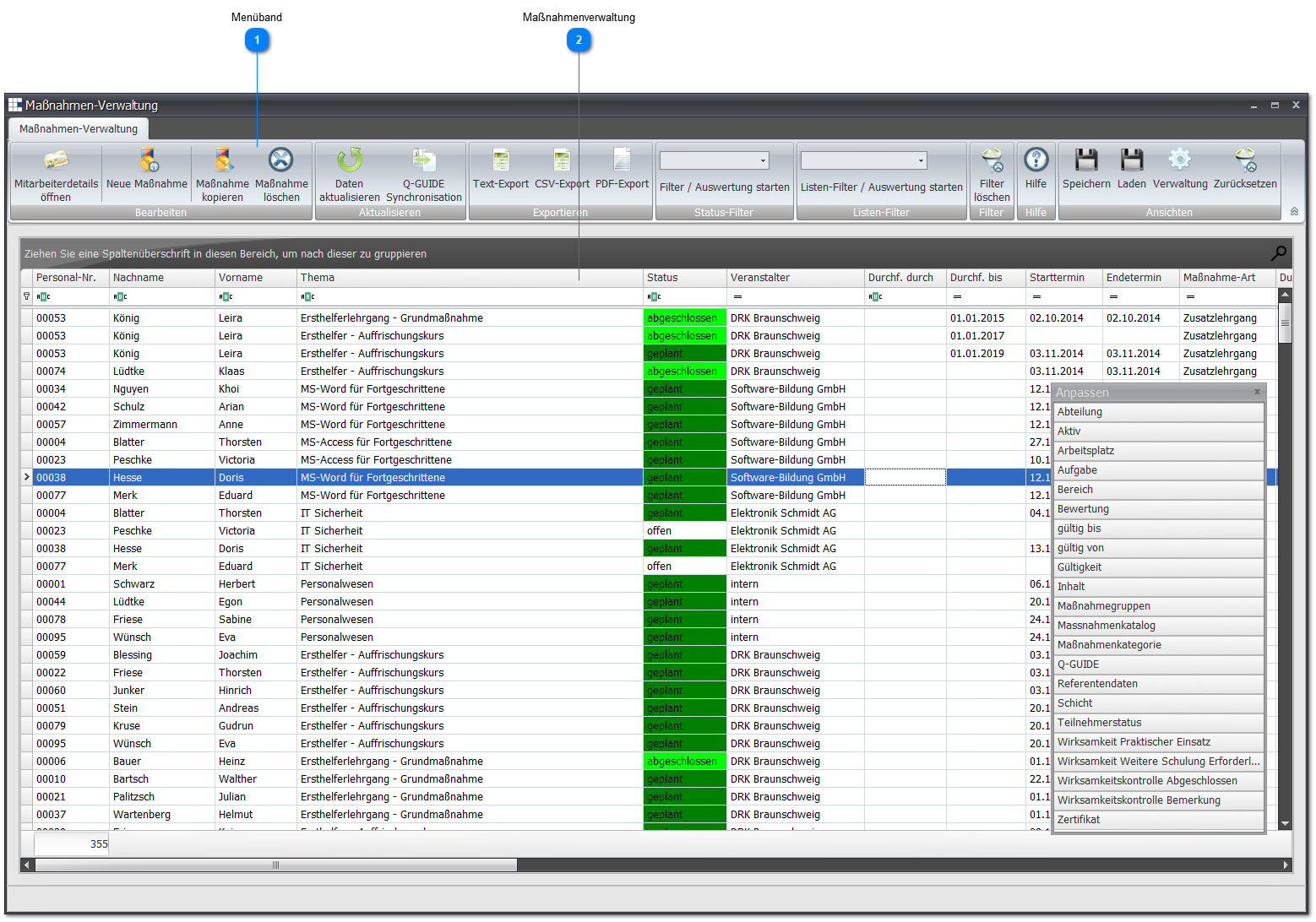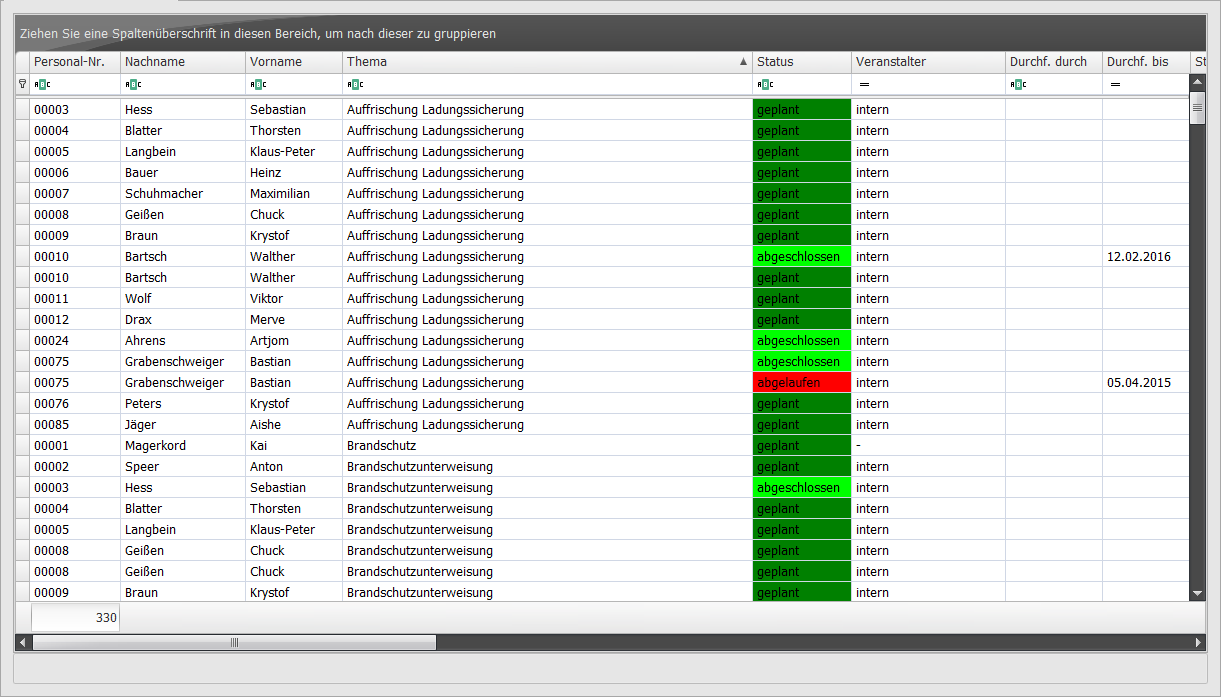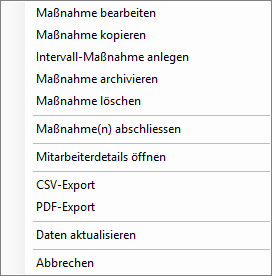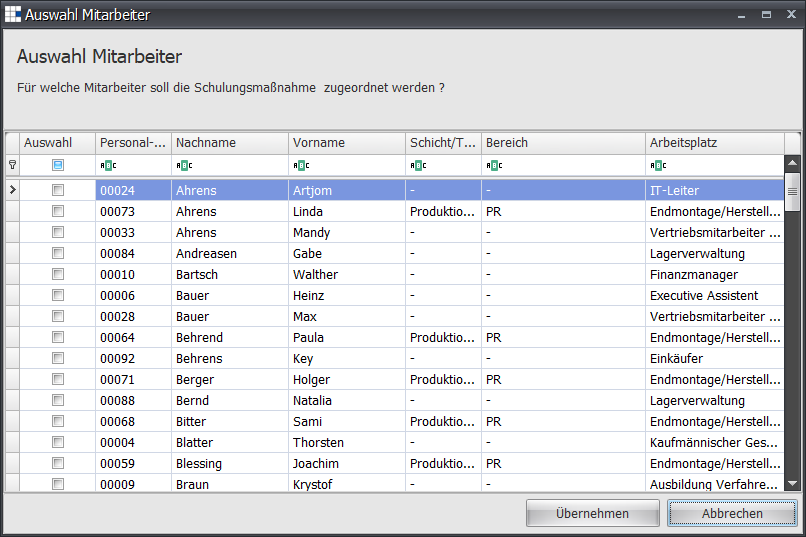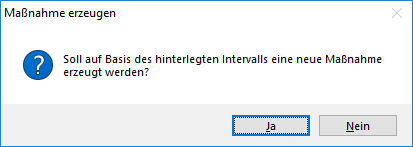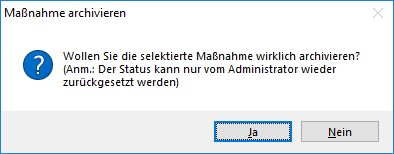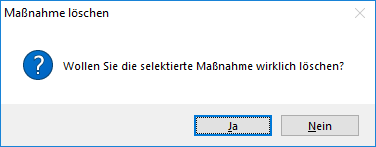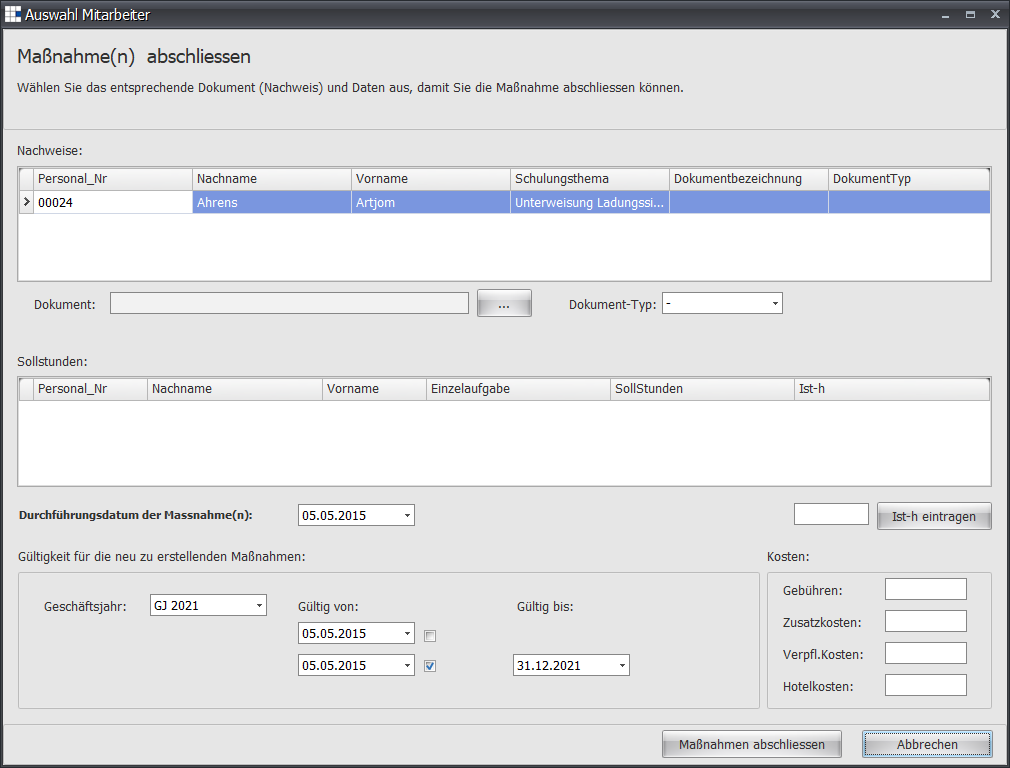Menüpunkt "Maßnahmen-Verwaltung"
Die Maßnahmenverwaltung ist die Kernfunktion für die Organisation und Verwaltung von Maßnahmen in Ihrem Unternehmen.
In diesem Bereich erstellen Sie eigene bzw. erfassen Sie externe Maßnahmen, editieren diese und überwachen ihren Status.
Der Status in der tabellarischen Sicht wird durch das Setzen von verschiedenen Datumswerten innerhalb einer Maßnahme beinflusst.
|
Start/Ende-Datum undefiniert
|
Diese beiden Datumswerte sind nicht gesetzt, also die Maßnahme ist noch nicht terminiert.
|
|
Start/Ende-Datum definiert
|
Werden diese beiden Datumswerte definiert wird dieser Status erreicht.
|
|
durchgeführt am definiert
|
Dieses Datum ist definiert (sollte nicht vor dem Start/Ende-Datum liegen).
|
|
Durchführung bis definiert & kleiner (<) heute
|
Dieses Datum ist definiert und das heutige Datum ist kleiner als das definierte Datum
|
|
Wirksamkeitskontrolle notwendig
|
Die Maßnahme ist abgeschlossen, aber es fehlt die notwendige Wirksamkeitskontrolle.
|
|
Maßnahme abgeschlossen/archiviert aktiviert
|
|
 Menüband
|
Neue Maßnahme
|
Legt eine neue Maßnahme an.
|
|
Maßnahme kopieren
|
Kopieren Sie eine bereits vorhandene Maßnahme. Dazu markieren Sie die gewünschte Maßnahme und wählen im erscheinenden Dialogfenster diejenigen Mitarbeiter aus, denen die Maßnahme zugeordnet werden soll.
|
|
Maßnahme löschen
|
Entfernt / löscht die Maßnahme.
|
|
Filter/Auswertung starten
|
Hier können Sie die Tabelle nach dem Status der Maßnahmen filtern.
|
|
Status-Filter/Auswertung starten
|
Filtern Sie die Tabelle hier nach einer von sechs (6) Möglichkeiten:
|
|
Listen-Filter/Auswertung starten
|
Filtern Sie die Tabelle hier nach einer von sechs (6) Möglichkeiten:
-
-
keine vollständige Wirksamkeitsbewertung
-
-
fehlende Wirksamkeitsbewertung mit offenem Status
-
offene Maßnahmen wegen fehlender Nachweise
-
In den nächsten 30 Tagen durchzuführende Maßnahmen
|
|
Filter löschen
|
Löscht den eingestellten Filter und zeigt die Standard-Sicht mit allen Standard-Spalten und allen Maßnahmen an.
|
|
 Maßnahmenverwaltung
Über einen Doppelklick auf einen einzelnen Wert in der Tabelle werden die Maßnahmen-Details geöffnet.
|
Status
|
Eine Maßnahme hat immer einen von diesen Zuständen:
|
offen
|
Die Maßnahme steht noch aus. Das bedeutet, die Maßnahme ist noch in der Planung und wurde noch nicht durchgeführt, oder es sind noch nicht alle Nachweise eingereicht worden.
|
|
geplant
|
Die Maßnahme steht noch aus. Das bedeutet, die Maßnahme ist zwar bereits terminiert (Datum festgelegt), wurde aber noch nicht durchgeführt.
|
|
abgeschlossen
|
Die Maßnahme wurde erfolgreich abgeschlossen, und alle Nachweise wurden vorgelegt.
|
|
abgelaufen
|
Die Maßnahme wurde nicht innerhalb des vorgegebenen Zeitraumes durchgeführt und wurde bisher auch nicht nachgeholt.
|
|
Archiv
|
Die Maßnahme liegt im Archiv. Sie wird dann nicht mehr in der Maßnahmenverwaltung angezeigt, sondern nur noch in den Mitarbeiter-Details des zugeordneten Mitarbeiters. Administratoren können diese Maßnahmen über die Jahresplanung alle wieder erreichbar stellen.
| |
Das Kontextmenü einer Zeile/Maßnahme erlaubt direkte Zugriffe auf
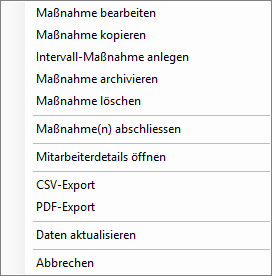
|
Maßnahme bearbeiten
|
|
|
Maßnahme kopieren
|
Öffnet einen Mitarbeiterwauswahldialog und "kopiert" die gewählte Maßnahme für die ausgewählten Mitarbeiter beim Klick auf übernehmen.
|
|
Intervall-Maßnahme anlegen
|
Öffnet einen Dialog zum Bestätigen der Anlage einer neuen Maßnahme für den dazugehörigenden Mitarbeiter:
|
|
Maßnahme archivieren
|
Öffnet einen Dialog zum Bestätigen der Aufgabe:
|
|
Maßnahme löschen
|
Öffnet einen Dialog zum Bestätigen der Aufgabe:
|
|
Maßnahme(n) abschliessen
|
Öffnet einen Dialog zum Abschließen der Maßnahme. In dem Dialog können notwendige Dokumente hinzugefügt, damit verbundene Soll-/Ist-Stunden eingetragen sowie Gültigkeitszeiträume festgelegt werden. Weiterhin können auch die Gebühren zugewiesen werden.
|
|
Mitarbeiterdetails öffnen
|
|
|
CSV-Export
|
Export die aktuelle Tabelle (inkl. der Sortierung, Filter und Spalten) als CSV-Datei.
|
|
PDF-Export
|
Export die aktuelle Tabelle (inkl. der Sortierung, Filter und Spalten) als PDF-Datei.
|
|
Daten aktualisieren
|
Aktualisiert die gesamten Daten für die Tabelle.
|
|
|